目錄
前言
基礎介紹
月度開支的條形圖
前言
條形圖(bar chart),也稱為柱狀圖,是一種以長方形的長度為變量的統計圖表,長方形的長度與它所對應的變量數值呈一定比例。
當使用 Python 畫條形圖時,通常會使用 Matplotlib 庫。Matplotlib 是一個廣泛用于繪制圖表和數據可視化的庫,它提供了豐富的函數和方法來創建各種類型的圖表,包括條形圖。
Matplotlib 是一個用于繪制數據可視化圖表的 Python 庫。它提供了一個廣泛的功能集,使得用戶可以創建各種類型的圖表,包括折線圖、散點圖、條形圖、餅圖、直方圖等等。Matplotlib 可以輕松地將數據轉換為可視化圖表,幫助我們更好地理解和分析數據。
Matplotlib 庫的主要特點和功能:
- 簡單易用:Matplotlib 提供了直觀的 API,使得創建基本圖表變得簡單而直接。
- 靈活性:Matplotlib 允許用戶對圖表進行高度定制,包括設置標題、標簽、刻度線、線型、顏色、圖例等等。
- 多種圖表類型:Matplotlib 支持眾多常見的圖表類型,如折線圖、散點圖、條形圖、餅圖、直方圖、盒圖等等。
- 支持多種輸出格式:Matplotlib 可以將圖表保存為圖片文件(如 PNG、JPG、SVG)、PDF 文件以及其他常見的圖像格式。
- 與 NumPy 和 Pandas 集成:Matplotlib 與 NumPy 和 Pandas 庫完美集成,使得數據的處理和可視化更加便捷。
- 支持 Jupyter Notebook:Matplotlib 可以在 Jupyter Notebook 環境中無縫使用,使得數據分析和可視化更加交互性和動態化。
基礎介紹
import matplotlib.pyplot as plt# 數據
categories = ['A', 'B', 'C', 'D', 'E']
values = [7, 13, 5, 17, 10]# 創建條形圖
plt.bar(categories, values, color='skyblue')# 添加標題和標簽
plt.title('Example Bar Chart')
plt.xlabel('Categories')
plt.ylabel('Values')# 顯示條形圖
plt.show()
- 使用 Matplotlib 創建了一個簡單的條形圖,并對其進行了一些定制。
- 首先,我們導入 Matplotlib 庫,并使用
import matplotlib.pyplot as plt將其重命名為plt,以方便后續使用。- 定義了兩個列表變量
categories和values,分別表示條形圖的類別和對應的數值。在這個例子中,類別包括 'A'、'B'、'C'、'D'、'E',對應的數值分別是 7、13、5、17、10。- 使用
plt.bar(categories, values, color='skyblue')創建了一個條形圖。plt.bar函數的第一個參數是類別列表categories,第二個參數是對應的數值列表values,通過這兩個參數可以指定條形圖的類別和高度。我們還通過color='skyblue'參數設置了條形的顏色為天藍色。- 使用
plt.title('Example Bar Chart')添加了一個標題,將圖表的標題設置為 'Example Bar Chart'。使用plt.xlabel('Categories')和plt.ylabel('Values')分別添加了 x 軸和 y 軸的標簽,將 x 軸標簽設置為 'Categories',y 軸標簽設置為 'Values'。- 使用
plt.show()顯示生成的條形圖。這個函數會打開一個窗口顯示圖表,你可以對圖表進行交互操作,如放大、保存為圖片等。
效果圖:

月度開支的條形圖
import matplotlib.pyplot as plt# 月份和開支數據
months = ['一月', '二月', '三月', '四月', '五月', '六月', '七月', '八月', '九月', '十月', '十一月', '十二月']
expenses = [2000, 2200, 2500, 1800, 2100, 2400, 2300, 2100, 1900, 2000, 2200, 2300]# 創建條形圖
plt.bar(months, expenses, color='skyblue')# 添加標題和標簽
plt.title('月度開支')
plt.xlabel('月份')
plt.ylabel('開支(元)')# 旋轉 x 軸標簽
plt.xticks(rotation=45)# 顯示條形圖
plt.show()
- 用 Matplotlib 創建了一個月度開支的條形圖,并對其進行了一些定制。
- 導入了 Matplotlib 庫,并使用
import matplotlib.pyplot as plt將其重命名為plt,以方便后續使用。- 定義了兩個列表變量
months和expenses,分別表示月份和對應的開支數據。其中,months包括了一年中的所有月份,而expenses則包含了每個月的開支金額。- 然后,我們使用
plt.bar(months, expenses, color='skyblue')創建了一個條形圖。plt.bar函數的第一個參數是月份列表months,第二個參數是對應的開支數據列表expenses。我們還通過color='skyblue'參數設置了條形的顏色為天藍色。- 使用
plt.title('月度開支')添加了一個標題,將圖表的標題設置為 '月度開支'。使用plt.xlabel('月份')和plt.ylabel('開支(元)')分別添加了 x 軸和 y 軸的標簽,將 x 軸標簽設置為 '月份',y 軸標簽設置為 '開支(元)'。- 還使用了
plt.xticks(rotation=45)將 x 軸的標簽進行了旋轉,使得月份的文字能夠更好地展示并避免重疊。- 使用
plt.show()顯示生成的條形圖。這個函數會打開一個窗口顯示圖表,你可以對圖表進行交互操作,如放大、保存為圖片等。
效果圖:

在這里我們看到沒有顯示中文,而是不知名的亂碼,嘶需要進行代碼修改,添加以下代碼
?# 設置中文字體和禁用Unicode減號
plt.rcParams['font.sans-serif'] = ['SimHei']
plt.rcParams['axes.unicode_minus'] = False
import matplotlib.pyplot as plt# 設置中文字體和禁用Unicode減號
plt.rcParams['font.sans-serif'] = ['SimHei']
plt.rcParams['axes.unicode_minus'] = False# 月份和開支數據
months = ['一月', '二月', '三月', '四月', '五月', '六月', '七月', '八月', '九月', '十月', '十一月', '十二月']
expenses = [2000, 2200, 2500, 1800, 2100, 2400, 2300, 2100, 1900, 2000, 2200, 2300]# 創建條形圖
plt.bar(months, expenses, color='skyblue')# 添加標題和標簽
plt.title('月度開支')
plt.xlabel('月份')
plt.ylabel('開支(元)')# 旋轉 x 軸標簽
plt.xticks(rotation=45)# 顯示條形圖
plt.show()
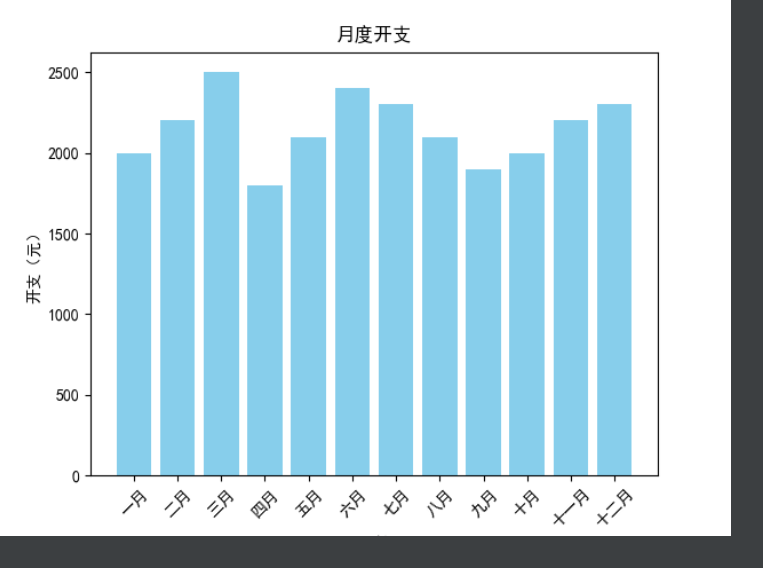





)




五種最新算法(SWO、COA、LSO、GRO、LO)求解無人機路徑規劃MATLAB)
——系統懸浮窗( 可在其他應用上顯示,可實時更新內容))

五種最新算法(SWO、COA、LSO、GRO、LO)求解無人機路徑規劃MATLAB)





